飞书开启文档正文及评论的方法
2023-10-13 09:28:10作者:极光下载站
飞书是很多小伙伴都在使用的一款协作办公软件,在这款软件中,我们可以接收或分享在线文档,还可以直接对在线文档进行编辑,功能十分的丰富。在使用飞书的过程中,有的小伙伴想要让飞书能够自动翻译外文的文档正文以及评论,这时我们只需要进入飞书的设置页面,然后在通用设置页面中先勾选“自动翻译”选项,再在选项列表中找到并勾选“文档正文及评论”选项即可。有的小伙伴可能不清楚具体的操作方法,接下来小编就来和大家分享一下飞书开启文档正文及评论的方法。
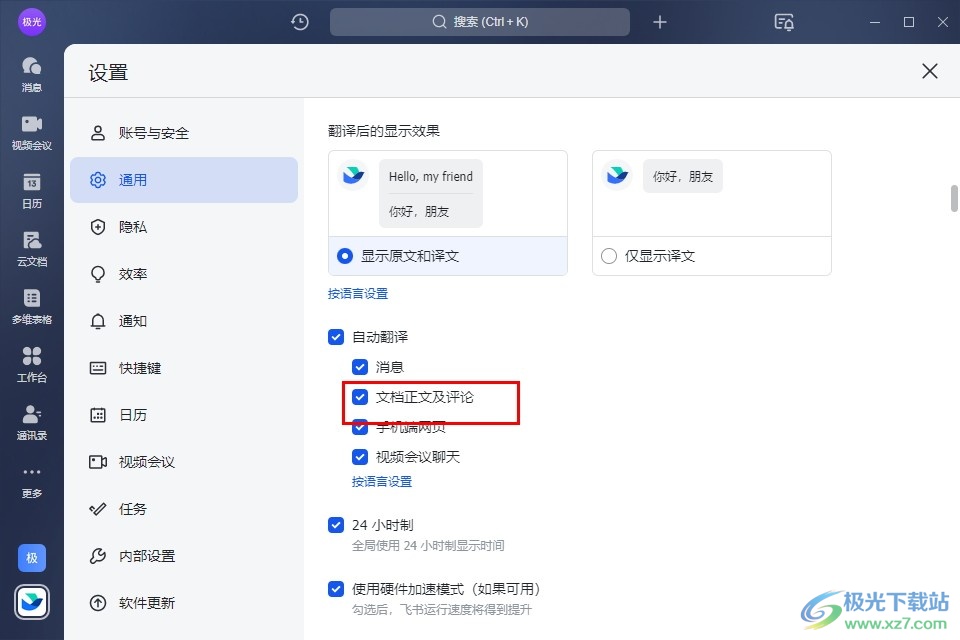
方法步骤
1、第一步,我们先打开电脑中的飞书软件,然后点击打开自己的头像
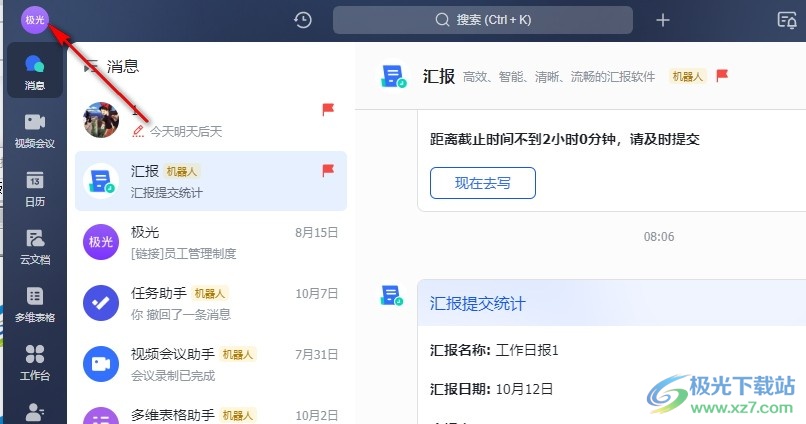
2、第二步,打开自己的头像之后,我们在弹框中找到设置选项,点击打开该选项
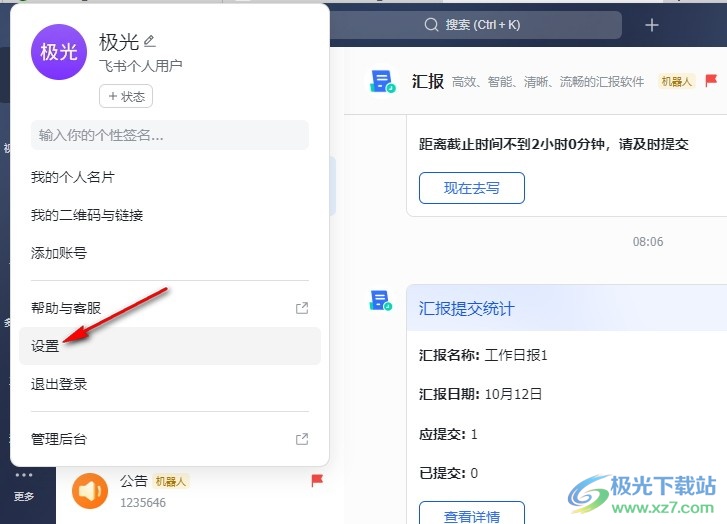
3、第三步,进入飞书的设置页面之后,我们在左侧列表中点击打开“通用”选项
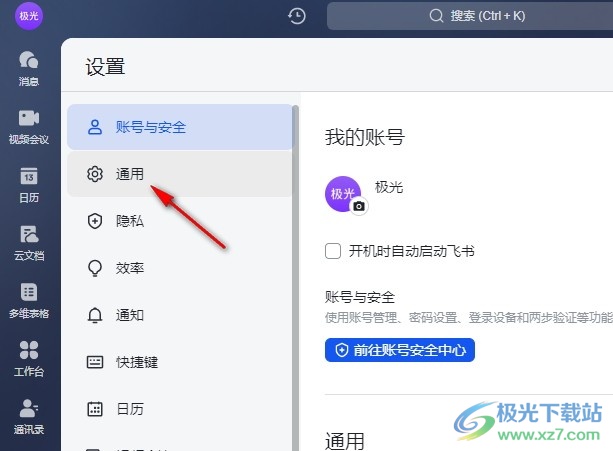
4、第四步,在通用设置页面中,我们找到“自动翻译”选项,点击勾选该选项
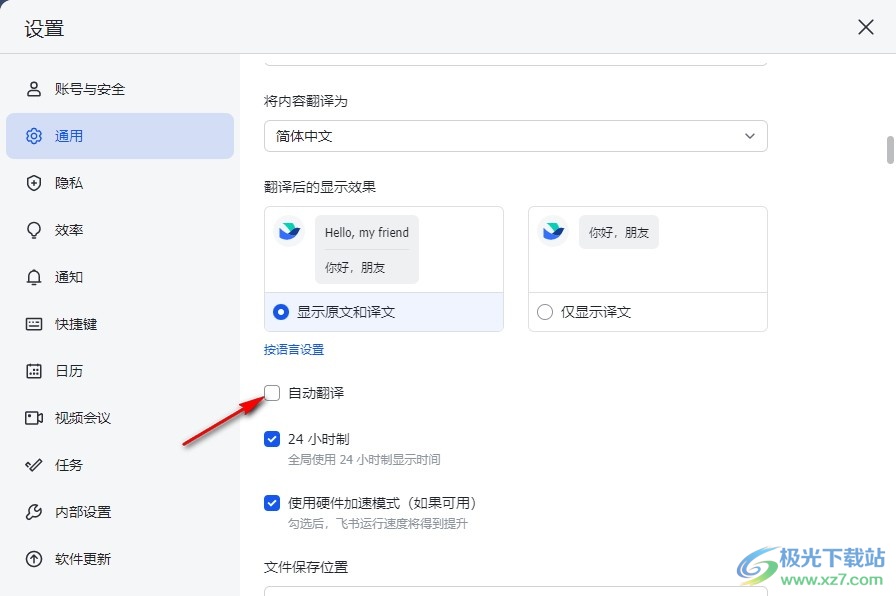
5、第五步,勾选自动翻译选项之后,我们再在列表中点击勾选“文档正文及评论”选项即可

以上就是小编整理总结出的关于飞书开启文档正文及评论的方法,我们进入飞书的设置页面,然后在通用设置页面中找到并勾选“自动翻译”选项,接着再在选项列表中勾选“文档正文及评论”选项即可,感兴趣的小伙伴快去试试吧。
[download]273332[/download]